Índice da página
Sobre o autor
Tópicos quentes
Atualizado em 05/10/2025
Existem muitos problemas que surgem ao usar o gerenciamento de disco para converter discos dinâmicos em discos básicos. Esses problemas podem impossibilitar a conversão do disco dinâmico em básico. Este artigo irá ajudá-lo a analisar os motivos e fornecer-lhe diferentes soluções.
Por que você não consegue converter disco dinâmico em básico?
Se você não conseguir converter o disco dinâmico em básico, isso pode ser causado pelos seguintes motivos:
1. Converter para disco dinâmico esmaecido
Esta situação ocorre quando você deseja converter um disco com mais de 2 TB em um disco dinâmico. Isso ocorre porque o Gerenciamento de disco não oferece suporte a discos com mais de 2 TB de espaço de armazenamento. Caso contrário, será exibido como espaço não alocado.
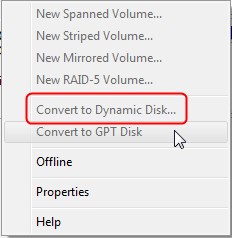
2. O nome do pacote é inválido
Este é um erro básico. Se você nomear seu computador com um ou mais caracteres de byte duplo, poderá receber a mensagem “o nome do pacote é inválido”. Isso impedirá que você converta discos dinâmicos em discos básicos.
3. A operação não é suportada pelo objeto
Uma mensagem: "A operação não é suportada pelo objeto" pode aparecer. Isso ocorre porque os discos dinâmicos não suportam USB ou discos removíveis.
4. Espaço insuficiente disponível no disco
Se você não conseguir converter o disco dinâmico em básico, poderá receber uma nota: "não há espaço suficiente disponível no(s) disco(s) para concluir esta operação" porque você precisa ter pelo menos 1 MB de espaço não alocado no final de o disco MBR para o disco dinâmico.
5. A segurança está habilitada
Você poderá receber esta mensagem: "O disco não pôde ser convertido em dinâmico porque a segurança está habilitada em uma ou mais partições." Porque você não poderia usar o disco dinâmico nas partições onde estão seus sistemas.
Esses são os motivos que impedem a conversão do disco dinâmico em básico. A seguir, darei diferentes soluções por esses motivos. Por favor, continue lendo.
Como corrigir "Não é possível converter disco dinâmico em básico"?
Já conhecemos os motivos que levam você a não conseguir converter o disco dinâmico em básico e, para cada um desses motivos, forneci cinco métodos diferentes.
Método 1. Converter MBR em GPT
Método 2. Renomeiar o computador
Método 4. Estender partição com pouca memória
Método 5. Criar pools de armazenamento
A seguir estão os guias passo a passo para corrigir o erro "não é possível converter disco dinâmico em básico".
Método 1. Converter MBR em GPT
Se o seu disco for inicializado como MBR e for maior que 2 TB, você verá que o disco dinâmico está esmaecido. EaseUS Partition Master é uma excelente ferramenta porque pode ajudá-lo a converter MBR em GPT sem perder dados. Também é muito fácil de usar. Vamos dar uma olhada nas Passos.
Passo 1. Baixe e inicie o EaseUS Partition Master no seu computador com Windows.
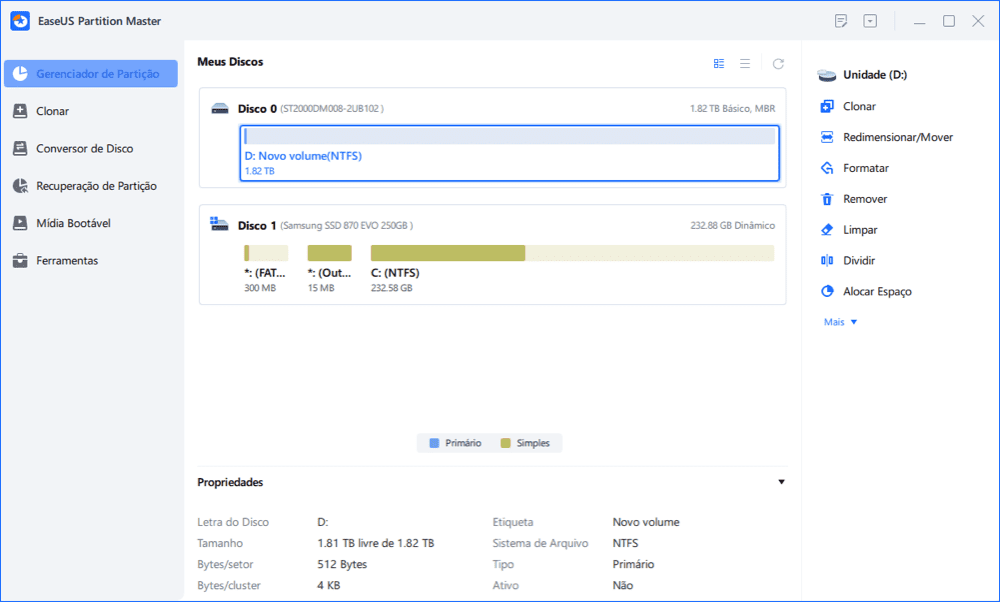
Passo 2. Vá para Conversor de Disco, selecione "Converter MBR para GPT" e clique em "Avançar" para continuar.
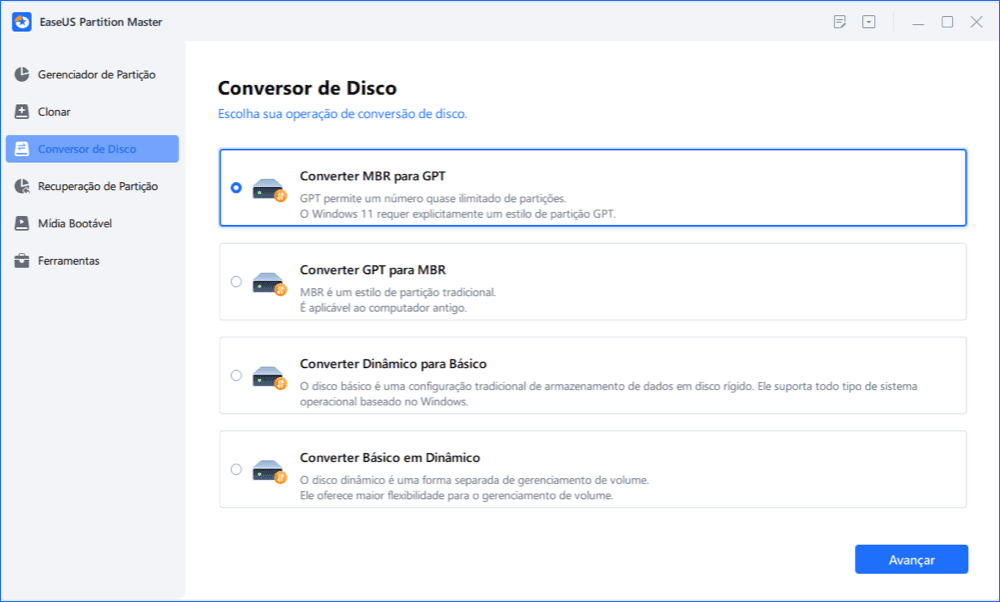
Passo 3. Selecione o disco MBR de destino que você tende a converter em GPT e clique em "Converter" para iniciar a conversão.
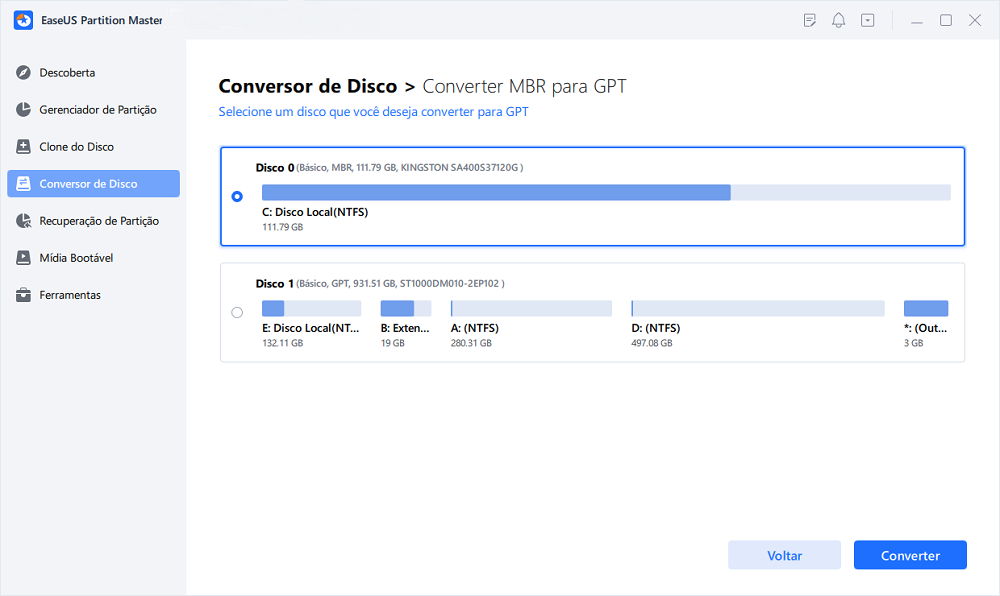
EaseUS Partition Master é um software confiável. Além disso, no Windows, você pode usar o Gerenciamento de disco ou Diskpart para converter MBR em GPT e corrigir a conversão em disco dinâmico esmaecido. Você pode clicar no link abaixo para ver as Passos detalhadas.
Método 2. Renomeiar o computador
Se um nome inválido causar o problema, você pode tentar alterar o nome do seu computador.
Passo 1. Abra a janela "Executar" no Windows e digite "sysdm.cpl".
Passo 2. Clique em "Alterar" e digite um novo nome. Certifique-se de que o nome não contenha caracteres de byte duplo.

Passo 3. Clique em "OK" para terminar de renomear o computador.
Método 3. Atualizar driver MB
Você pode tentar atualizar seu programa de unidade MB para um programa de unidade do Windows de 64 bits e ver se ele pode ser convertido com êxito em um disco dinâmico.
Passo 1. Encontre o "Gerenciador de Dispositivos" no Windows. "

Passo 2. Selecione uma categoria para visualizar o dispositivo e clique na unidade que deseja atualizar.
Passo 3. Em seguida, escolha "Pesquisar automaticamente software de driver atualizado" e atualize a unidade.
Método 4. Estender partição com pouca memória
Se o espaço não for suficiente para converter o disco, você pode liberar espaço limpando arquivos inúteis, mas a maneira mais rápida e eficaz é usar uma ferramenta de gerenciamento de partição. EaseUS Partition Master oferece funções de "redimensionar/mover partição" e "limpeza e otimização". Pode ajudá-lo a resolver o problema de espaço.
Passo 1. Vá para Gerenciador de Partição, passe o mouse na unidade de destino com pouco espaço em disco e clique em "Ajustar de Um Clique".
Quando a sua partição estiver fora do espaço, o EaseUS Partition Master irá aparecer com um aviso de pouco espaço no disco e oferecer a opção "Ajustar de Um Clique".
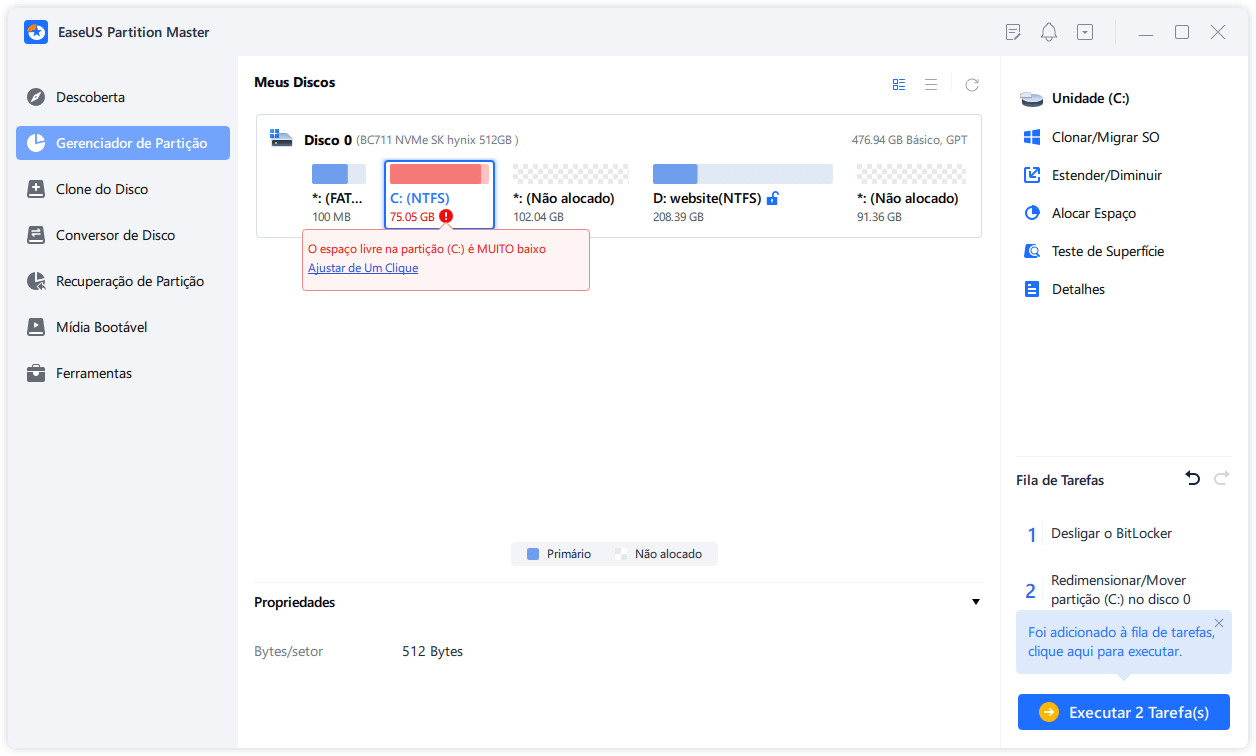
Passo 2. Clique em "OK" para estender automaticamente a partição.
EaseUS Partition Master irá estender a partição para resolver o problema do espaço reduzido de forma inteligente após clicar em "Ajustar de Um Clique", e só precisa de clicar em "OK" para continuar.
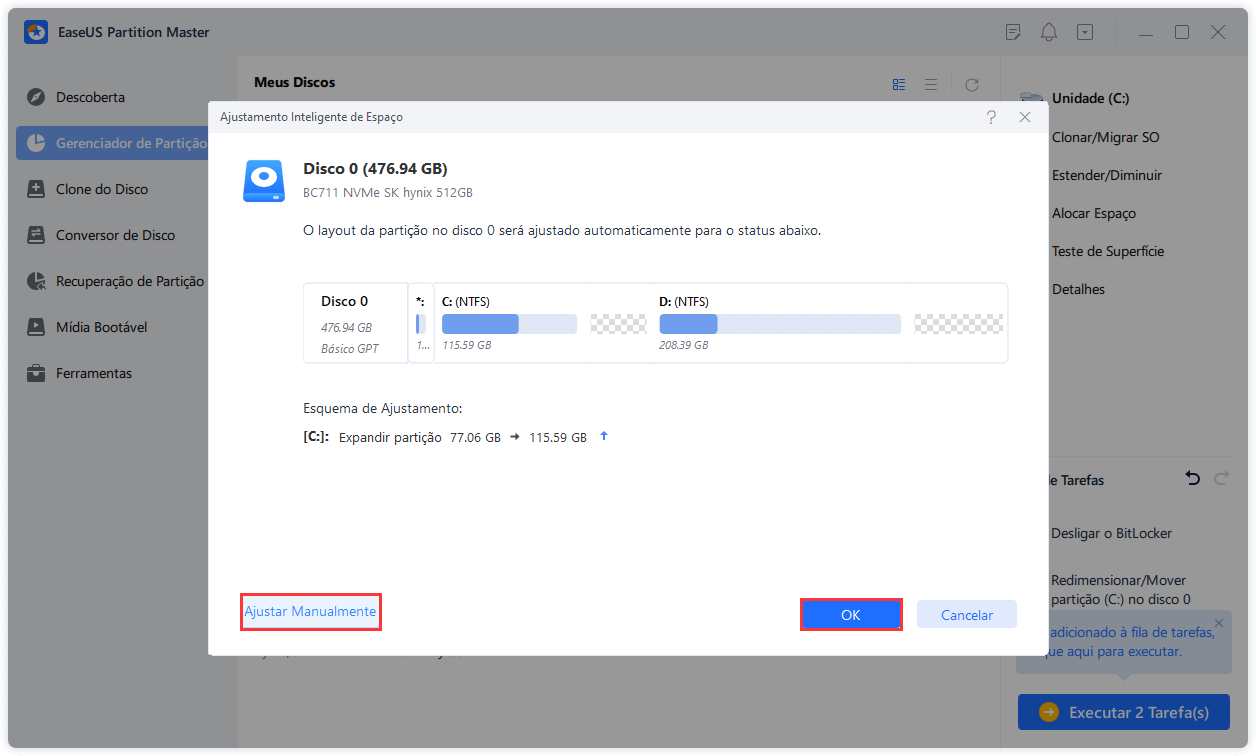
Também pode clicar em "Ajustar Manualmente" para estender manualmente o tamanho da partição se o Ajuste do Espaço Inteligente não puder satisfazer as suas necessidades. Depois, clique em "OK" para continuar.
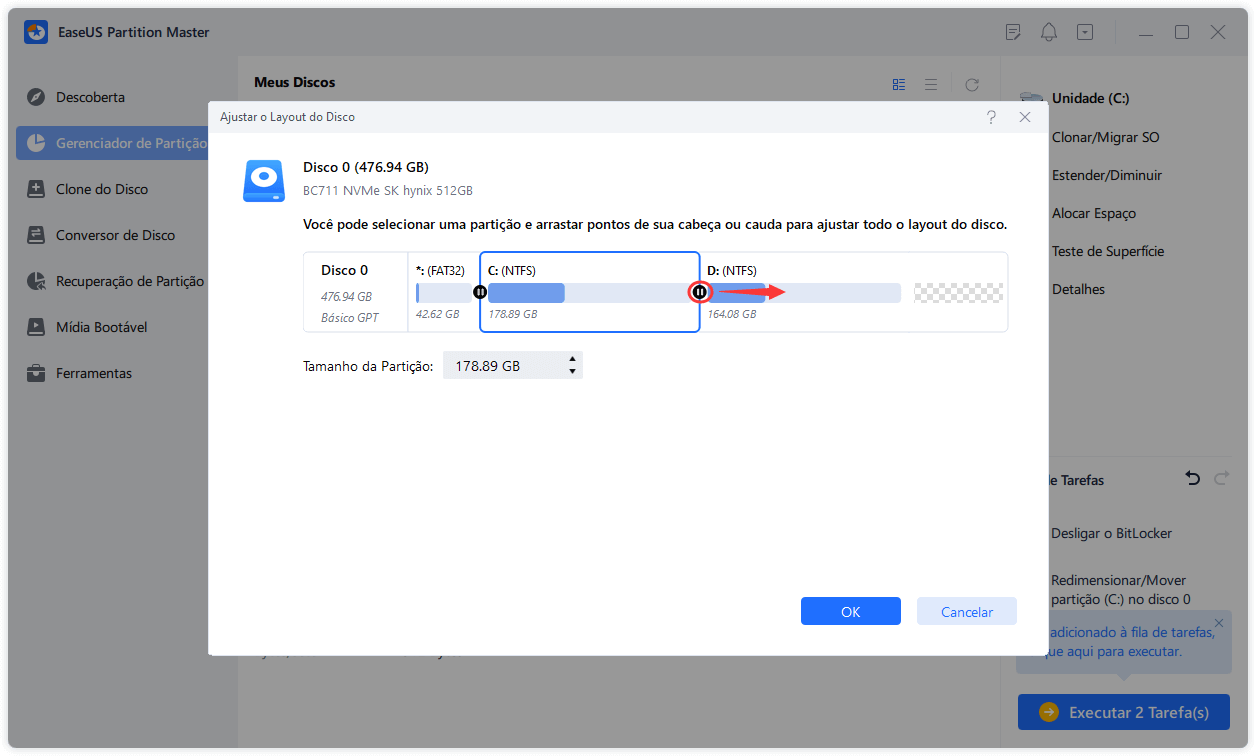
Passo 3. Executar operações para estender a partição de pouco espaço em disco.
Clique no botão "Executar Tarefa" no canto inferior direito e mantenha todas as alterações, clicando em "Aplicar".
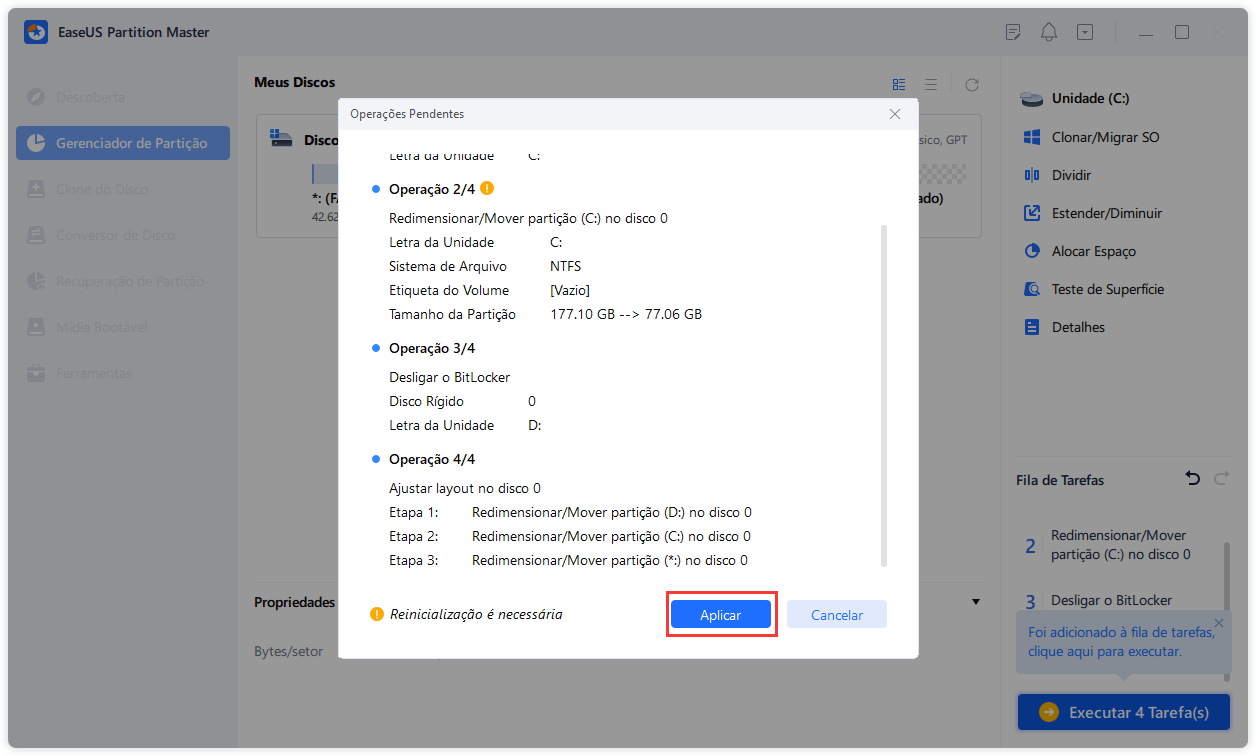
Se você quiser saber outras maneiras de consertar a falta de espaço suficiente no disco, clique no botão abaixo.
Método 5. Criar pools de armazenamento
Se você não conseguir converter do disco dinâmico para básico porque a segurança está habilitada, você pode tentar usar o espaço de armazenamento e criar um espelho. Você pode seguir as Passos abaixo para ver como criar um pool de armazenamento para armazenar o espaço.
Passo 1. Pressione e segure "Windows+I" para abrir "Configurações". Encontre "Sistema" e clique em "Armazenamento".
Passo 2. Selecione "Gerenciar espaços de armazenamento".
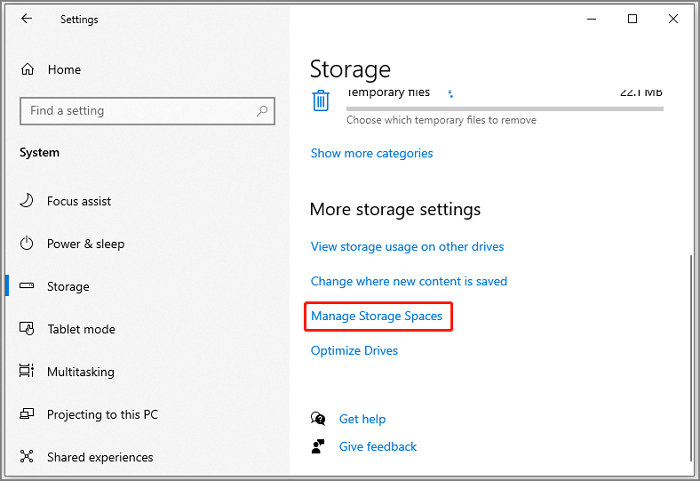
Passo 3. E clique em "Criar um novo pool e espaço de armazenamento".
Passo 4. Selecione a unidade que deseja usar e clique em "Criar pool".
Passo 5. Defina o nome, o sistema de arquivos e o tamanho do espaço de armazenamento. E clique em "Criar espaço de armazenamento".
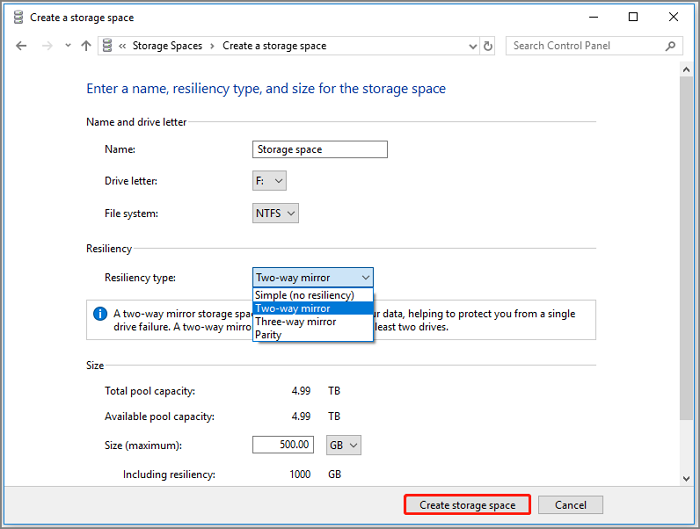
Estas são as cinco maneiras de corrigir "incapaz de converter disco dinâmico em básico". Depois de corrigir o problema do disco, você pode retornar ao Gerenciamento de disco do Windows e converter o disco dinâmico em básico novamente.
Claro, você também pode usar o EaseUS Partition Master para converter discos dinâmicos em básicos, mantendo todos os volumes intactos e sem perder dados. Clique no link para obter Passos detalhadas se quiser saber mais sobre o método.
Como alterar o disco dinâmico para disco básico com segurança
Para uma ferramenta de conversação de disco dinâmica para básica segura e eficiente, você pode confiar totalmente no software gerenciador de partição EaseUS, conforme mostrado no Método 1 abaixo. Isso manterá seus dados seguros e o conteúdo intacto durante a operação.
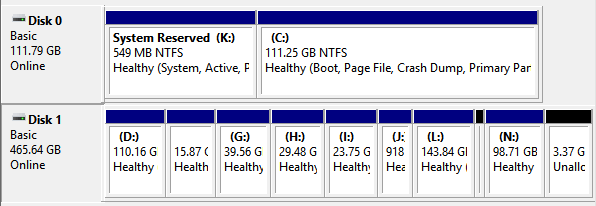
Conclusão
Este artigo resume cinco maneiras de corrigir o erro “não é possível converter disco dinâmico em básico”. Você não precisa se preocupar ao encontrar esse problema. Você pode tentar as soluções acima dependendo da situação. Usar o EaseUS Partition Master irá ajudá-lo a converter facilmente MBR em GPT e a gerenciar mais partições. Esta é uma ferramenta que vale a pena tentar!
Perguntas frequentes sobre a impossibilidade de converter disco dinâmico em básico
Aqui estão algumas perguntas frequentes. Se você estiver interessado, continue lendo.
1. Posso converter um disco dinâmico em um básico?
Claro, você pode selecionar o volume do disco no disco dinâmico do Disk Manager e excluí-los. Em seguida, clique em "Converter em disco básico" novamente.
2. Como posso corrigir um erro de disco dinâmico?
Você pode corrigir o erro reconectando o disco inválido, atualizando o sistema operacional Windows ou usando o Diskpart CMD. Existem várias maneiras de reparar um disco dinâmico inválido sem perda de dados.
3. O disco dinâmico é melhor que o básico?
Os discos dinâmicos são mais flexíveis que os discos básicos porque não usam tabelas de partição para controlar todas as partições.
Como podemos te ajudar
Sobre o autor
Atualizado por Rita
"Espero que minha experiência com tecnologia possa ajudá-lo a resolver a maioria dos problemas do seu Windows, Mac e smartphone."
Escrito por Leonardo
"Obrigado por ler meus artigos, queridos leitores. Sempre me dá uma grande sensação de realização quando meus escritos realmente ajudam. Espero que gostem de sua estadia no EaseUS e tenham um bom dia."
Revisão de produto
-
I love that the changes you make with EaseUS Partition Master Free aren't immediately applied to the disks. It makes it way easier to play out what will happen after you've made all the changes. I also think the overall look and feel of EaseUS Partition Master Free makes whatever you're doing with your computer's partitions easy.
Leia mais -
Partition Master Free can Resize, Move, Merge, Migrate, and Copy disks or partitions; convert to local, change label, defragment, check and explore partition; and much more. A premium upgrade adds free tech support and the ability to resize dynamic volumes.
Leia mais -
It won't hot image your drives or align them, but since it's coupled with a partition manager, it allows you do perform many tasks at once, instead of just cloning drives. You can move partitions around, resize them, defragment, and more, along with the other tools you'd expect from a cloning tool.
Leia mais
Artigos relacionados
-
Como alterar a unidade de inicialização do Windows 11 [Guia do iniciante]
![author icon]() Leonardo 2025/10/12
Leonardo 2025/10/12 -
Samsung SSD Secure Erase - 2 maneiras eficientes com fotos
![author icon]() Leonardo 2025/10/12
Leonardo 2025/10/12 -
Falha no disco rígido: como verificar e o que fazer
![author icon]() Jacinta 2025/10/27
Jacinta 2025/10/27 -
Como Testar a Velocidade do Disco no Windows 11 com 2 Métodos Gratuitos
![author icon]() Leonardo 2025/10/27
Leonardo 2025/10/27
Temas quentes em 2025
EaseUS Partition Master

Gerencie partições e otimize discos com eficiência








